掌握excel搜索技巧如何高效定位表格中的关键信息
1250
2022-10-19

excel图表制作:给多个数据系列添加趋势线的加载宏
我们手工给多个散点图系列添加了一条趋势线,如下图 1 所示。
 图 1
图 1
在图表中,最开始有 3 个数据系列,其公式分别为:
=系列(Sheet1!$ C $ 2,Sheet1!$ B $ 3:$ B $ 11,Sheet1!$ C $ 3:$ C $ 11,1)
=系列(Sheet1!$ E $ 2,Sheet1!$ D $ 3:$ D $ 11,Sheet1!$ E $ 3:$ E $ 11,2)
=系列(Sheet1!$ G $ 2,Sheet1!$ F $ 3:$ F $ 11,Sheet1!$ G $ 3:$ G $ 11,3)
注意,图表的系列公式一般有 4 个参数:
= SERIES(系列名称,X 值,Y 值,绘图顺序值)
后来,我们添加了一个所谓的“趋势线”的新系列,合并了原来的 3 个系列的 X 值和 Y 值,其公式为:
= SERIES(“ 趋势线”,
(Sheet1!$ B $ 3:$ B $ 11,Sheet1!$ D $ 3:$ D $ 11,Sheet1!$ F $ 3:$ F $ 11),
(Sheet1!$ C $ 3:$ C $ 11,Sheet1!$ E $ 3:$ E $ 11,Sheet1!$ G $ 3:$ G $ 11),
4)
组成 X 值和 Y 值的多个单元格区域被包含在括号中。
下面,我们使用 VBA 代码来自动添加趋势线。
代码执行的操作是对图表中的系列进行计数,依次读取每个系列公式,分解其参数,然后将单独的 X 和 Y 值连接为组合的 X 和 Y 值。接着,代码将应用系列公式的参数添加新系列,隐藏标记并添加趋势线。
Sub ComputeMultipleTrendline() If Not ActiveChart Is Nothing Then With ActiveChart Dim ixSeries As Long For ixSeries = 1 To .SeriesCollection.Count Dim SeriesFormula As String SeriesFormula = ActiveChart.SeriesCollection(ixSeries).Formula SeriesFormula = Mid$(SeriesFormula, InStr(SeriesFormula, “(“)+ 1) SeriesFormula = Left$(SeriesFormula, Len(SeriesFormula) – 1) Dim SeriesArgs As Variant SeriesArgs = Split(SeriesFormula, “,”) Dim XAddress As String, YAddress As String XAddress = XAddress & SeriesArgs(LBound(SeriesArgs) + 1) &”,” YAddress = YAddress & SeriesArgs(LBound(SeriesArgs) + 2) &”,” Next XAddress= “=(” & Left$(XAddress, Len(XAddress) – 1) & “)” YAddress= “=(” & Left$(YAddress, Len(YAddress) – 1) & “)” With ActiveChart.SeriesCollection.NewSeries .Name =”趋势线” .XValues = XAddress .Values= YAddress .Format.Line.Visible = False .MarkerStyle = xlMarkerStyleNone With.Trendlines.Add.Format.Line .DashStyle = msoLineSolid .ForeColor.ObjectThemeColor = msoThemeColorText1 .ForeColor.Brightness= 0 EndWith End With End With End If End Sub
在工作表中选取图表,运行上述代码,可以看到图表中自动添加了一条趋势线。
安装该加载宏后, Excel 功能会添加一个称为“ Multi Trendline” 的选项卡,带有一个称为“ Multi ScatterTrendline ”的命令按钮,如下图 2 所示。
 图 2
图 2
在工作表中选择图表,运行“ Multi Scatter Trendline”命令,会弹出一个对话框,可以选择要添加趋势线的图表数据系列前的标记,如下图 3 所示。
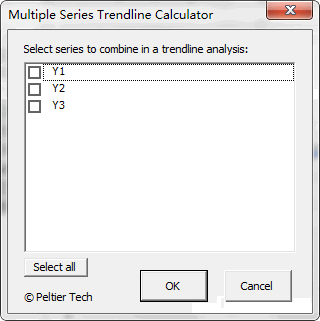 图 3
图 3
选择要添加趋势线的数据系列后,依次“确定”按钮,图表中会自动绘制一条趋势线,如下图 4 所示。
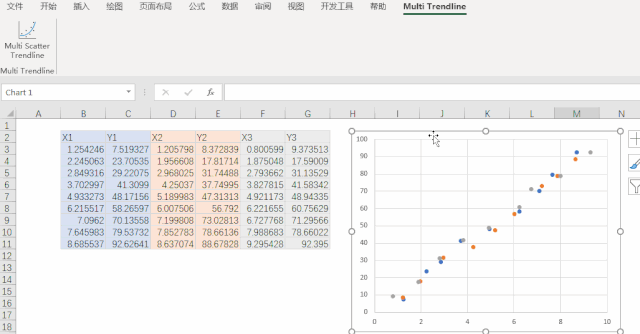 图 4
图 4
版权声明:本文内容由网络用户投稿,版权归原作者所有,本站不拥有其著作权,亦不承担相应法律责任。如果您发现本站中有涉嫌抄袭或描述失实的内容,请联系我们jiasou666@gmail.com 处理,核实后本网站将在24小时内删除侵权内容。